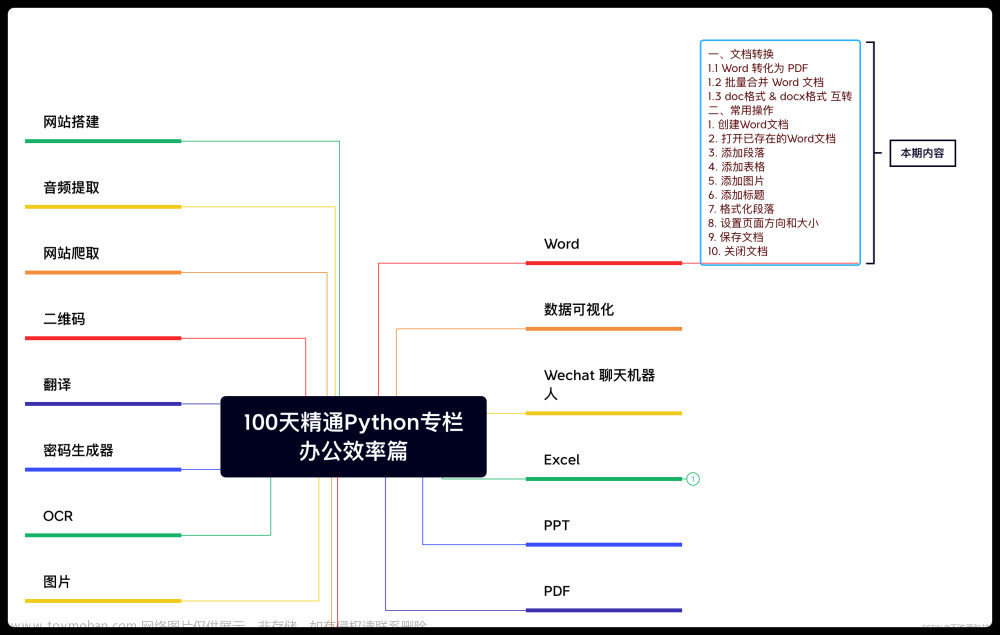因为主标题和副标题一般都是包含一两句子的段落,所以参数直接传入Paragraph。至于判断主副标题的规则则外面调用部分再做判断。
Sub 设置主标题格式(ib As Paragraph)
'With ActiveDocument.Paragraphs(1).Range
'.Style = ActiveDocument.Styles(wdStyleHeading1)'设置为标题1
'.ParagraphFormat.Alignment = wdAlignParagraphCenter '居中
'.ParagraphFormat.SpaceAfter = 0
'.ParagraphFormat.SpaceBefore = 0
'.ParagraphFormat.LineSpacingRule = wdLineSpaceAtLeast
'.ParagraphFormat.LineSpacing = Word.Application.LinesToPoints(0)
With ib
.Format.Reset '有必要,如果原来段首缩进2字符的话,那么设置居中也会缩进2字符造成不是居中
.OutlineLevel = wdOutlineLevel1 '设置大纲1级
.Alignment = wdAlignParagraphCenter
'设置行间距
'Word.Application.LinesToPoints(1) 是设置为段后1行的高度,不是标题下方空一行(后面采取空一行的方式)
.SpaceAfter = 0 '12 ''设置段后一行的高度
.SpaceBefore = 0 '12
.LineSpacingRule = wdLineSpaceAtLeast '行间距设置为最小值
.LineSpacing = Word.Application.LinesToPoints(0) '最小值0。TODO:M$ word下会报错
'设置字体
.Range.Font.ColorIndex = wdBlack
.Range.Font.Bold = False
.Range.Font.Name = "方正小标宋简体"
.Range.Font.Size = 22
End With
End Sub
Sub 设置副标题格式(ib As Paragraph)
With ib
.Format.Reset
.CharacterUnitFirstLineIndent = 0
.Alignment = wdAlignParagraphCenter
.SpaceAfter = 0
.SpaceBefore = 0
.LineSpacingRule = wdLineSpaceExactly
.LineSpacing = Word.Application.LinesToPoints(2.5) '1行的高度为12磅,2.5行就是30磅
'设置字体
.Range.Font.ColorIndex = wdBlack
.Range.Font.Bold = False
.Range.Font.Name = "楷体_GB2312"
.Range.Font.Size = 16
End With
End Sub
调用主标题和副标题设置,并且在标题下方增加一空行(注意,不是段后一行的高度,两者不是一回事)。
'设置标题行。默认为第一段为标题,不考虑标题用换行符分行的情形(格式化好后手工分行即可)
Call 设置主标题格式(ActiveDocument.Paragraphs(1))
'设置副标题:如果第二段不是空行,且不是以句号或者冒号(报告类公文)结尾,那么认为是副标题或单位名称(发言材料等文体)
If Len(ActiveDocument.Paragraphs(2).Range.Text) > 1 _
And ActiveDocument.Paragraphs(2).Range.Characters.Last.Previous <> "。" _
And ActiveDocument.Paragraphs(2).Range.Characters.Last.Previous <> ":" Then
Call 设置副标题格式(ActiveDocument.Paragraphs(2))
'公文:如果标题的下一行多于1个字符(换行符算1个字符),那么就插入一空行,否则不用。
If Len(ActiveDocument.Paragraphs(2).Next.Range.Text) > 1 Then
ActiveDocument.Paragraphs(2).Range.InsertParagraphAfter '在当前文档的第一段之后插入一个新段落
End If
ElseIf Len(ActiveDocument.Paragraphs(1).Next.Range.Text) > 1 Then
ActiveDocument.Paragraphs(1).Range.InsertParagraphAfter '在当前文档的第一段之后插入一个新段落
End If
主副标题判断的逻辑见注释。文章来源:https://www.toymoban.com/news/detail-618785.html
需要注意的是,上述代码对于只有两个或以内段落的文档而言,会报错,因为标题下方插入空行需要判断第三行,如果没有第三行,自然会出错。文章来源地址https://www.toymoban.com/news/detail-618785.html
到了这里,关于VBA操作WORD(八)设置标题格式(含主、副标题)的文章就介绍完了。如果您还想了解更多内容,请在右上角搜索TOY模板网以前的文章或继续浏览下面的相关文章,希望大家以后多多支持TOY模板网!